在开发软件时,经常有实时显示数据的需求,所以需要一个波形显示的窗口。最早在使用WPF制作波形显示窗口时,都是用Image控件,直接实时计算一帧帧画图,然后实时刷新。虽然最终可以实现下图的效果,但是总归还是比较复杂。
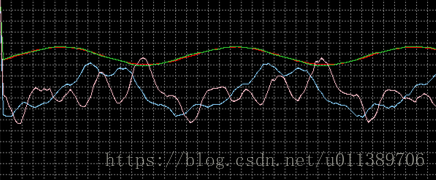
后来发现NI(National Instruments)公司开发的有集成好的窗口控件,能很好地应用于WPF里。所以这里记录一下该控件的使用。
1.安装NI Measurement studio
官网地址在这里【NI Measurement studio】,但是是收费的,网上有一些破解版可以自己找找。
安装完成后,在VS里就可以看到Measurement studio了。新建一个NI WPF Application 工程。
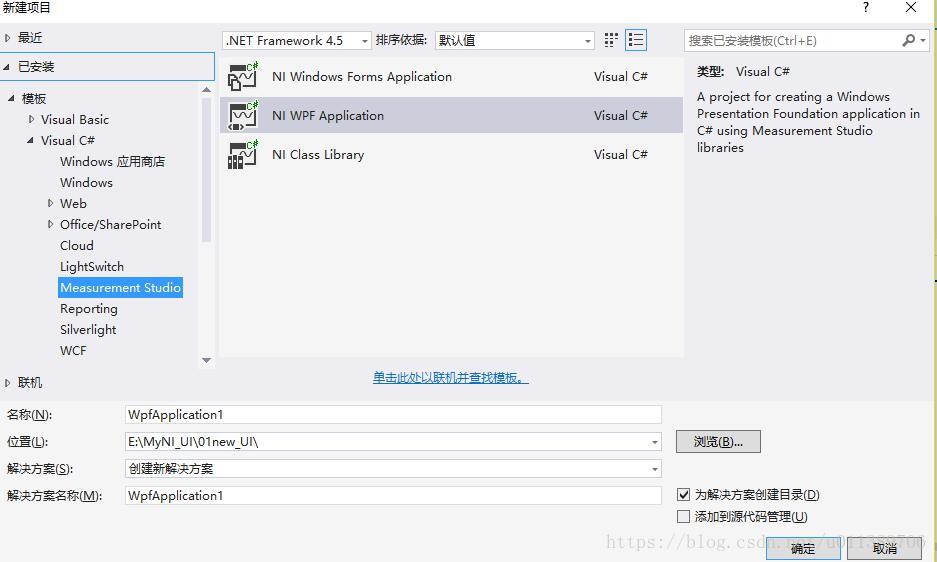
2.使用Graph控件
Measurement studio提供了很多仪表控件,具体可以参看介绍手册。这里使用的是ni.Graph控件。xaml代码如下:








 本文介绍了如何使用NI Measurement Studio在WPF应用中创建波形显示窗口,通过ni.Graph控件展示实时数据。文章详细讲解了安装Measurement Studio、配置Graph控件、设置坐标轴和曲线、显示波形数据以及控制曲线的隐藏和显示。这种方法相较于自定义Image控件更加便捷。
本文介绍了如何使用NI Measurement Studio在WPF应用中创建波形显示窗口,通过ni.Graph控件展示实时数据。文章详细讲解了安装Measurement Studio、配置Graph控件、设置坐标轴和曲线、显示波形数据以及控制曲线的隐藏和显示。这种方法相较于自定义Image控件更加便捷。
 最低0.47元/天 解锁文章
最低0.47元/天 解锁文章















 771
771

 被折叠的 条评论
为什么被折叠?
被折叠的 条评论
为什么被折叠?








